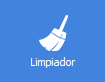(P) Hugo Napoli, 2011
IRQ: introducción a la demanda de CPU de de los componentes de hardware.
Nota importante: la falta de experiencia me hizo caer en la incorrecta utilización de imágenes. Este es un problema ético que ya estoy comenzando a solucionar. En breve quedará resuelto. Gracias por tu comprensión.
Otra nota importante: el cierre de MegaUpLoad ha dejado inoperantes algunos enlaces de mis post, como le ha pasado a muchísima gente en el mundo. Estoy resubiendo mi material a RapidShare, MediaFire, HotFile, FileServe y GigaSize. Pasarán algunos días hasta que pueda solucionar esto. Algunos enlaces ya están reparados y funcionan correctamente. El resto, aún no. Gracias por tu paciencia.
IRQ: introducción a la demanda de CPU de de los componentes de hardware.
Muchos de mis clientes me han
preguntado por qué simplemente no usar el método plug and play y dejar que el
sistema operativo trabaje en los detalles de la configuración de
IRQ.
La respuesta es simple: quiero la mayor
compatibilidad posible y, al hacerlo, tener una máquina mucho
más estable a largo plazo.
Muchos me dicen que esta idea
es de la vieja escuela (y estoy de acuerdo en que Windows
XP es mucho mejor manejando IRQs que sus hermanos más
viejos) (...), pero "la vieja escuela" tiene sus
ventajas.
Por ejemplo, una de mis máquinas
personales es un Pentium III de 550Mhz, con 768 MB de memoria
RAM.
Me ha sido muy útil durante una mayor
cantidad de años que los que puedo recordar, y sin un accidente (de Windows 98) en todo ese
tiempo.
¿Por qué ha sido tan estable?
En gran medida, porque me tomé el tiempo necesario
para infundir estabilidad y control sobre el Sistema la primera vez que lo instalé.
Y eso es parte de lo que vamos a
ver hoy aquí.
IRQ (Interrupt ReQuest, solicitud de
interrupción) son los diferentes caminos, conductos o vías
comunicacionales que la CPU utiliza para
intercambiar datos con (...)
los componentes (...) de hardware del equipo o PC.
Cada una de las piezas de hardware (discos duros, memorias, aceleradoras gráficas, placas de red, sonido, etc.) conectadas a la placa base o motherboard, necesitan llamar la atención del microprocesador, y de hecho lo hacen constante y permanentemente.
Es decir que los componentes de hardware necesitan avisarle que tienen una solicitud, información o mensaje para darle al mismo.
Una vez que el procesador esté libre de tareas y pueda atender ese llamado, lo deberá procesar según el modo en que haya sido preparado para ello, y la comunicación con cada periférico o pieza de hardware se efectuará a través de un canal específico: el definido en la configuración de los IRQ.
Cuando un programa de control de
emisión y recepción de faxes quiere utilizar el hardware correspondiente a
este propósito, utiliza por ejemplo IRQ línea 3 (por lo
general asignado a COM2 *) para "entenderse" con el
módem.
Ahora vamos a suponer que el módem no
se está direccionando por IRQ3 sino (...) por IRQ4: lo
que sucede entonces, es que la comunicación se dará de
forma entrecortada o difusa, o bien o no será atendida o
interpretada por el módem en absoluto.
El resultado se presenta pues
como un fallo de hardware.
Esta situación puede ocurrir cuando
los IRQ están configurados de forma errónea (...), cuando
más de un dispositivo se encuentra en el mismo IRQ, etc.
Como ya se ha dicho anteriormente,
Windows XP es mejor que sus predecesores a la hora de gestionar recursos IRQ con varias piezas de hardware, pero con algunos
programas mal codificados o con ciertos programas de DOS, el problema
persiste.
La solución es, simplemente, tomar el
control desde el principio.
Otra ventaja de usar IRQ estáticos
y predefinidos, es que es mucho más fácil añadir o cambiar el
hardware en el futuro.
Si los IRQs son estáticos, siempre se tendrá más claro lo que se debe hacer al reemplazar una pieza de
hardware defectuoso, y qué IRQs están todavía disponibles cuando
sea necesario agregar hardware adicional.
"Estabilidad del Sistema" es
el nombre del juego, y conocer y administrar el control del
hardware, es una manera de fomentarla.
Evitar que el todopoderoso Windows
intente acaparar más potencia que la que la CPU de turno le pueda
brindar, y que administre la estabilidad de todo el PC a su antojo,
por mi parte, seguirá siendo tildada (orgullosamente) como una
costumbre "de la vieja escuela", únicamente hasta que se
convierta en absolutamente innecesaria.
Los IRQ (...) no son
un misterio.
Aunque algunos IRQ son reservados,
en los Sistemas de 32 bit (x86) hay 15 de ellos -los sistemas de 64
bits más recientes direccionan más de 15-, y en realidad hay
una fórmula sencilla para (...) que todo funcione sin problemas y
con muy baja -o nula- posibilidad de conflictos de hardware
(...).
En primer lugar, aquí hay una tabla
simple para poder memorizar, o imprimir para tener a mano en caso de
necesidad.
IRQ 1: es utilizado por el Sistema,
normalmente para
comunicarse con el teclado.
comunicarse con el teclado.
IRQ 2: también es utilizado por el sistema, y por lo
general es controlado mediante este IRQ el
mismo controlador de interrupciones.
IRQ 3: COM2
IRQ 4: COM1
IRQ 5: tarjeta de Sonido
IRQ 6: disquete
IRQ 7: LPT1 (puerto de impresora)
IRQ 8: CMOS / RTC
IRQ 9: Floater. Utilizado por win95 y 98 para su
servicio "plug'n play", y con frecuencia por
Windows XP. Es la dirección múltiplex, que
redirige todos los IRQ más altos.
IRQ 10: tarjetas de red
IRQ 11: tarjetas de video
IRQ 12: controladoras SCSI
IRQ 13: procesador de datos numéricos
IRQ 14: controlador del disco duro primario
IRQ 15: controlador del disco duro secundario
Junto con los IRQ, es necesario
también configurar correctamente las direcciones de DMA (Direct
Memory Access -acceso directo a memoria-),
pero los únicos que (...) necesitas (...) recordar, son los
DMA 1 y DMA 3. (...) En este ejemplo utilizaremos el DMA
1 para la tarjeta de sonido, y el 3 para la impresora.
Del total de los IRQ (...),
sólo tienes que preocuparte por 3,4,5,7,9,10,11,12. En la mayoría de
los sistemas actuales, los puertos USB por lo general
comparten el IRQ 9 con otro hardware y no causan problemas.
Por ejemplo, asignar los puertos USB
y una tarjeta de red al IRQ 10 no causaría problemas.
Los IRQs más bajos (1 al 7) son
un poco más críticos que el resto, especialmente cuando se trata de
la capacidad de ejecución de aplicaciones antiguas de DOS.
Es muy importante que lo hagas siguiendo
un plan estratégico, si deseas obtener la configuración
más compatible posible, sobre todo con antiguas aplicaciones
basadas en DOS, de cuyo funcionamiento, Windows no es absolutamente
consciente.
Es altamente probable que en este momento estemos
comprendiendo que los IRQ ya no deben estar bajo el control de
Windows, sino bajo el nuestro. Y eso es lo que en gran medida
mantendrá estable nuestro PC ;)
Cómo controlar los IRQ.
Los IRQ se establecen en el BIOS (Basic
Input Output System -Sistema básico de entrada y salida-)
especialmente para la placa base.
El acceso al BIOS varía de acuerdo
con los diversos fabricantes de placas base, así que por
favor consulta el manual de tu placa para obtener detalles sobre cómo
entrar en el área de configuración ** (...).
Una vez dentro, se cambia la
configuración automática ("Auto" o "PnP") a
"Manual", a los efectos de obtener la habilitación para
poder indicarle a la placa base qué IRQs serán utilizados para PnP
y cuáles para "legacy" o PCI / ISA.
De este modo estaremos previniendo
cualquier cambio de tipo dinámico que se pretenda hacer sobre los
IRQ sin nuestro consentimiento, ya sea que el intento de modificación
provenga de los programas o del mismo Sistema Operativo.
En su mayor parte, (...) estableceremos
los canales "legacy" en los IRQ 3,4,5,7,11,12.
En el caso de los ratones PS2, puede
dejar el IRQ 12 en PnP para que el mismo quede asignado allí.
Esto nos va dejando los IRQs
3,4,5,7,10,11 para nuestro uso personal. Vamos a asignarlos a
tarjetas de sonido, adaptadores de red, tarjetas de video, módems,
etc. (...)
(...) En muchas placas base existe
la posibilidad de asignar canales IRQ a dispositivos PCI.
Esto es útil pero no es
totalmente necesario. En caso que esta característica no está
presente o no funcione correctamente (como es el caso de algunas
placas), entonces podremos controlar qué IRQ es asignado a cuál
dispositivo, mediante una cuidadosa elección de la ranura PCI en la
cual la tarjeta será colocada.
Teóricamente, queremos tratar
de obtener el valor de IRQ para que coincida con los que se enumeran
en la tabla que figura en la parte superior de este artículo.
Esa lista de IRQ está hecha "a
la vieja usanza", pertenece a la vieja escuela y a la
información clásica difundida en los viejos manuales, y me ha
servido de manera casi infalible en los últimos 23 años de trabajo
con computadoras.
Hay un estándar a modo de bitácora
para la administración de los IRQ.
Los valores para los IRQ se van
asignando en orden para las ranuras PCI, partiendo desde la más
cercana a la CPU, y alejándose una por una consecutivamente. Por
último, se asignarán valores para los zócalos ISA, aunque las
placas nuevas ya no se fabrican con soporte para este tipo de
hardware, hoy obsoleto.
De aquí se desprende que, si
traemos el artículo al presente, le tendríamos que dar preferencia
a la configuración de zócalos PCI Express por sobre el resto de los
conectores, siguiendo el mismo criterio, y continuando entonces con
los slot PCI.
(...) Supongamos que tenemos una
tarjeta de sonido PCI, una tarjeta PCI de red, y que hemos instalado
una aceleradora gráfica AGP.
Queremos que la tarjeta de sonido
tome la primera (más baja) IRQ libre, así que la insertaremos en la
primera ranura PCI -la más cercana al procesador- y con esto le
estaremos asignando el IRQ 5, el cual fue definido para esto mismo si
recordamos nuestra configuración ideal e inicial del BIOS.
En segundo lugar, añadiremos la
tarjeta de red PCI en la ranura próxima disponible. Esto debería
permitir que se tome el segundo IRQ disponible, que es el IRQ 10, y
así sucesivamente.
Una vez que haya sido instalado el
hardware, querremos consultar si en el equipo esta configuración
realmente quedó establecida como en teoría, pero no haremos esto
desde Windows, sino desde el BIOS.
Con el fin de comprobar esto,
haremos una pausa en el arranque del ordenador, justo cuando el BIOS
esté cargando. Este paso se produce inmediatamente antes que Windows
empiece a cargar, y para entrar en el BIOS, será necesario conocer
qué tecla pulsar repetidas veces en ese preciso instante **.
(...) En algunos ordenadores, será
necesario cancelar o desactivar la pantalla de presentación del
fabricante, con el fin de ver los anuncios del POST (Power-On
Self-Test -autocontrol de encendido-) desplegándose. Esto es
importante porque será el POST, en la mayoría de los casos, quien
nos indicará qué tecla pulsar para entrar en la BIOS, y en qué
momento hacerlo.
Si los valores de IRQs están
donde queremos, entonces bien, continuaremos con el inicio y nos
olvidaremos del tema.
Si no es así, entonces (...)
ajustaremos la configuración del BIOS nuevamente,
probando a cambiar las tarjetas en torno a las ranuras PCI y
comprobando nuevamente en cada caso. Repetiremos esta
operación hasta que todo haya quedado configurado
correctamente.
Si estás armándote un nuevo
PC, esto deberá hacerse preferentemente antes de instalar el Sistema Operativo
(...).
Recuerda que mediante la configuración
manual de las IRQ (...), estamos construyendo una base sólida
sobre la que vamos a construir el resto de la infraestructura de
nuestro PC.
La inversión de tiempo y materia gris
en una correcta configuración de hardware, nos ahorrará tiempo y
esfuerzo en el futuro. Hacer las cosas mal siempre será más
fácil, pero dará menos resultados favorables y nos dejará a la intemperie cuando
menos lo esperemos... ¿o no?
** Las más usuales que he visto son SUPR o DEL, F1, F2, F10, ENTER y ESC, y hasta podría haber combinaciones como CTRL + ALT + F10 por ejemplo. Así que será mejor conocer de antemano esta información. De otro modo, se nos hará difícil entrar al BIOS.
NOTAS SOBRE LA CONSTRUCCIÓN DEL ARTÍCULO Y LOS DERECHOS DE AUTOR:
(...) Significa que se ha suprimido texto del original.
Lo que está en cursiva ha sido añadido por mí.
Artículo traducido directamente del inglés, adaptado y modificado por Hugo Napoli
Copyright © 1998-2008 Ron Haines, all
rights reserved
CyberCity 2000 - Information
Entertainment and Fun.